Как исправить ошибку MEMORY MANAGEMENT на синем экране в Windows 10
Очень непростой и достаточной распространенной неисправностью со сложной диагностикой является синий экран MEMORY MANAGEMENT. Речь идет об операционной системе Windows 10.
Очень сложно определить причины появления синего экрана, начинающие пользователи испытывают особенно большие затруднения. Начать следует с наиболее простых вариантов, чтобы достичь результата без слишком сложных действий.
Если система успешно запускается и работает, а синий экран возникает немного позже, подойдут описанные ниже способы устранения неполадки.
- Неисправность может появиться в результат проведенного обновления операционной системы или некоторых драйверов, использования оптимизирующих программ, ускорителей системы. В этом случае следует восстановить систему, используя точку восстановления.
- При отсутствии подходящей точки восстановления, а драйвера обновлялись можно попытаться войти в Диспетчер устройств и откатить обновленный драйвер.
- Возникновение неисправности после установки программы, работающей в фоновом режиме, требует удаления этого программного продукта, что может решить проблему.
- Ошибку могут вызывать сторонние антивирусные программы. Следует проверить систему на работоспособность после их деинсталляции.
- Чистая установка операционной системы на ПК, вызывающая появление синего экрана может свидетельствовать о том, что некоторые драйвера не вполне подходят для устройств. В этой ситуации драйвера, установленные системой, следует заменить оригинальными с сайта производителей устройств.
- Возникновение ошибки при использовании ускорения памяти, видеокарты или процессора требует отключения ускорения.
- Неполадка во время использования одного программного продукта может быть связана именно с ним. Программа может быть платной, а пользователь ее не оплатил, что вызывает ошибки.
Но не во всех ситуациях простые способы устранения неисправности работают. Существуют более сложные обстоятельства, вызывающие ошибку синего экрана.
Требуется произвести чистую загрузку операционной системы. Предполагается, что сторонние службы и утилиты в загрузке не участвуют. Данные действия позволят удостовериться, что другие программы не могут быть причиной ошибок.
Требуется выполнить команду «msconfig» затем отмечается пункт Выборочный запуск.
Производится переход в раздел Службы и ставиться отметка против пункта Отключить все.
После применения настроек компьютер следует перезапустить.
Отсутствие проблем с ошибкой синего экрана после выполненных действий говорит о том, что какая-то из сторонних программ является причиной неприятностей. Следует предпринять шаги, чтобы определить, какая именно программа вызывает неполадки.
Проверяем драйвера
Драйвера оказываются частой причиной неисправности синего экрана. Если драйвер дает сбои, возникают сложности. Для проверки драйверов следует использовать встроенную утилиту.
ПК перезагружается в безопасный режим. Сделать это можно различными способами. Далее на компьютере запускается проверка драйверов. Нужно выполнить команду «verifier».
В результате пользователь оказывается в окне, где необходимы следующие настройки.
В следующем окне тоже нужно выполнить все, что указано на рисунке.
Затем
Далее
После всех этих манипуляций следует выполнить перезагрузку.
В результате выполненных действий возможны следующие пути развития ситуации.
- Происходит загрузка системы, она работает, но потом появляется ошибка синего экрана или подобная ей.
- Синий экран возникает еще до загрузки
В первом варианте следует выполнить проверку используемых системой драйверов. При обнаружении сбоев в работе драйвера, его следует скачать из интернета и установить. Можно использовать разнообразные утилиты для определения неисправных драйверов.
Невозможность запуска системы после пары сбоев дает возможность открыть дополнительные параметры и использовать инструменты восстановления. Для этого следует выполнить команду
Обнаружение неработающего драйвера позволяет выполнить его обновление. Идеально скачать подходящий драйвер с сайта производителя устройства, а его старую версию нужно откатить.
Неполадки оперативной памяти вызывают ошибку синего экрана. При возникновении сомнений на этот счет для начала отключаются все ускорители памяти, если они использовались на ПК.
Возникновение ошибки синего экрана еще до пуска системы требует определенных действий. После нескольких неудачных попыток запуска компьютера пользователь получает доступ к дополнительным параметрам восстановления.
Следует испытать возможность загрузки в безопасном режиме. Можно использовать точки восстановления системы. Результат может дать удаление обновлений, выполненных до возникновения синего экрана.


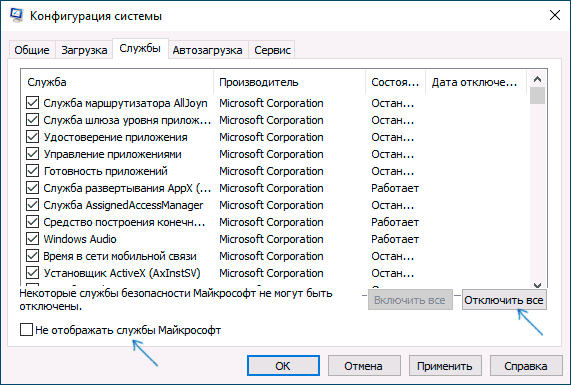
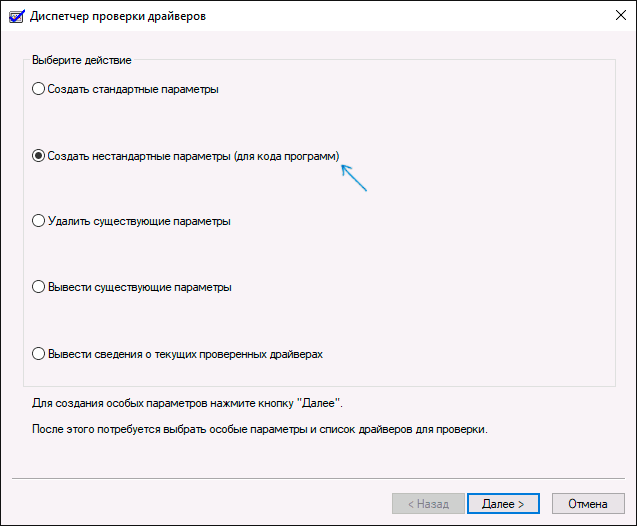
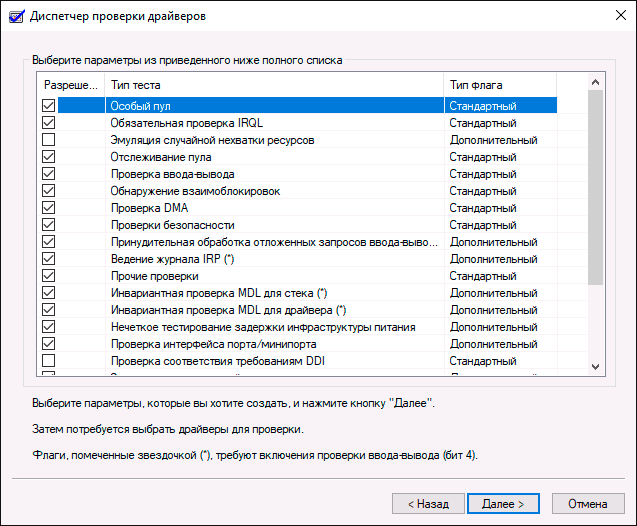
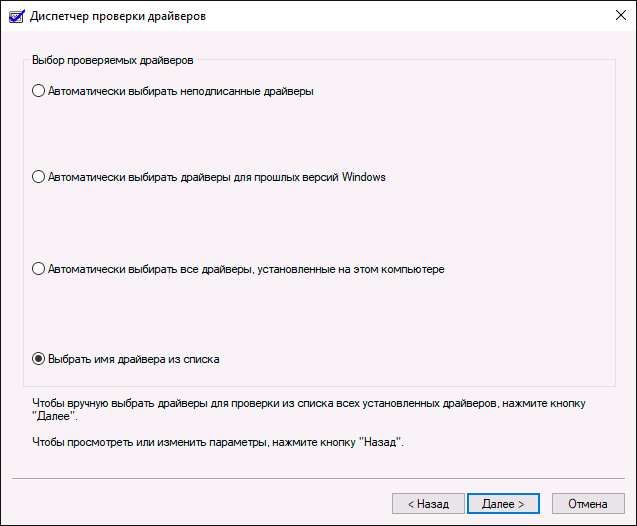
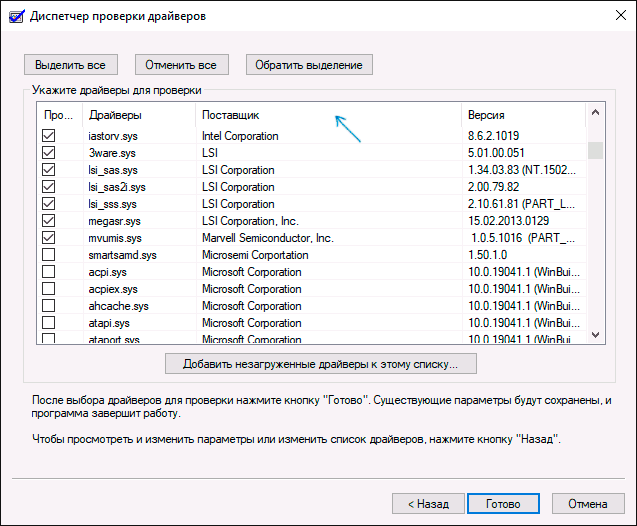












Свежие комментарии